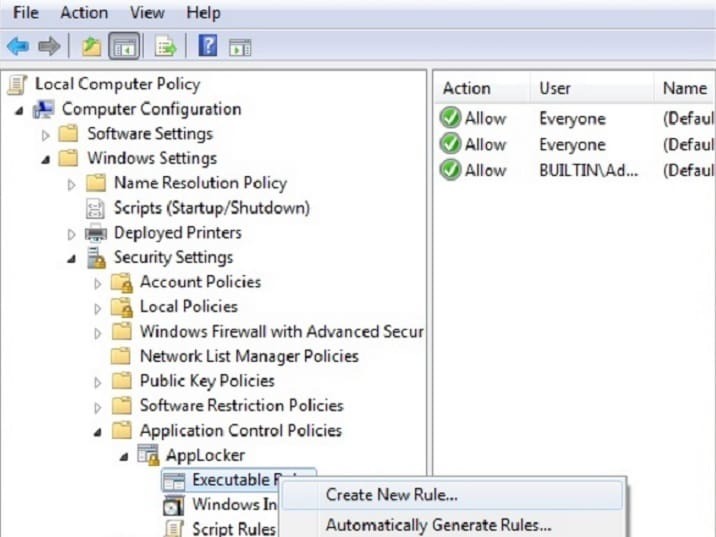- Zaustavljanje drugih ljudi da instaliraju softver na vaše računalo dobra je mjera sigurnosti i privatnosti. Na primjer, možete spriječiti programe da preuzimaju i instaliraju adware.
- Najbolji način za sprečavanje korisnika u postavljanju aplikacija je pomoću AppLockera, uređivača pravila grupe, standardnih korisničkih računa i alata poput WinGuard Pro.
- Ako ste izvukli kratku slamku i ne mogu ništa instalirati na vaše računalo sa sustavom Windows 10, pogledajte naša brza rješenja.
- Posjetite naš Kako da odjeljak za provjeru još sjajnih vodiča!

Ovaj softver će popraviti uobičajene računalne pogreške, zaštititi vas od gubitka datoteka, zlonamjernog softvera, kvara hardvera i optimizirati vaše računalo za maksimalne performanse. Riješite probleme s računalom i uklonite viruse sada u 3 jednostavna koraka:
- Preuzmite alat za popravak računala Restoro koji dolazi s patentiranim tehnologijama (patent dostupan ovdje).
- Klik Započni skeniranje kako biste pronašli probleme sa sustavom Windows koji bi mogli uzrokovati probleme s računalom.
- Klik Popravi sve za rješavanje problema koji utječu na sigurnost i performanse vašeg računala
- Restoro je preuzeo 0 čitatelji ovog mjeseca.
Naučiti kako spriječiti korisnike da instaliraju softver na Windows 10, Windows 8.1 ili Windows 10 dovoljno je jednostavno i trebat će vam samo nekoliko minuta vašeg vremena. Dakle, pročitajte ovaj vodič sve do kraja i postat ćete stručnjak za dodavanje ograničenja za Windows u trenu.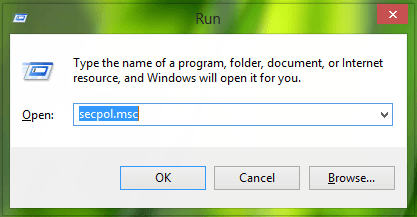
Tako, na primjer, ako želite spriječiti sina ili kćer da pogreškom instaliraju aplikaciju treće strane na Windows 8.1 ili Windows 10, to možete učiniti pomoću AppLocker primjena. Ovaj vam alat pomaže da spriječite druge da mijenjaju vaš operativni sustav na takav način da neće dopustiti instaliranje nijedne aplikacije bez pravih dozvola.
Kako mogu spriječiti druge korisnike da instaliraju programe na računalo?
- Koristite AppLocker
- Upotrijebite gpedit.msc (uređivač pravila grupe)
- Koristite standardne korisničke račune
- Koristite WinGuard Pro
1. Koristite AppLocker
- Pritisnite i držite tipku "Windows" i "R" kako biste otvorili prozor "Pokreni".
- U prozoru za pokretanje morat ćete napisati sljedeće: "secpol.msc".
Bilješka: Ako "secpol.msc" ne uspije, možete pokušati s "gpedit.msc", kao što pokazuje drugo rješenje. - Pritisnite tipku "Enter" na tipkovnici.
- Trebali biste imati prozor “Lokalna sigurnosna politika” ispred sebe.
- S lijeve strane prozora morat ćete dvaput kliknuti ili dodirnuti značajku "Sigurnosne postavke".
- U značajci "Sigurnosne postavke" morate dvaput kliknuti ili dodirnuti mapu "Pravila upravljanja aplikacijama".
- U mapi "Pravila o upravljanju aplikacijama" morate dvaput kliknuti ili dodirnuti datoteku "AppLocker".
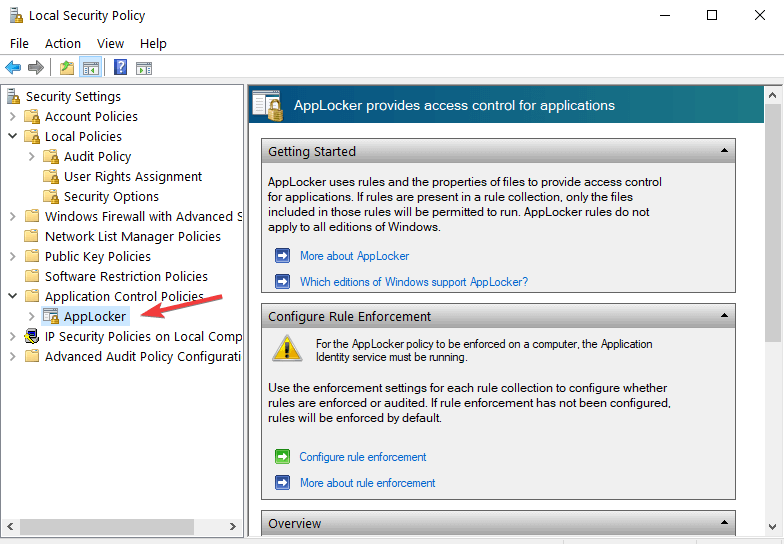
- Sada biste trebali imati nekoliko kategorija i ovisno o tome što želite ograničiti, trebali biste odabrati sukladno tome, ali u našem slučaju trebat ćemo desnim klikom kliknuti na „Pravila aplikacije paketa“.
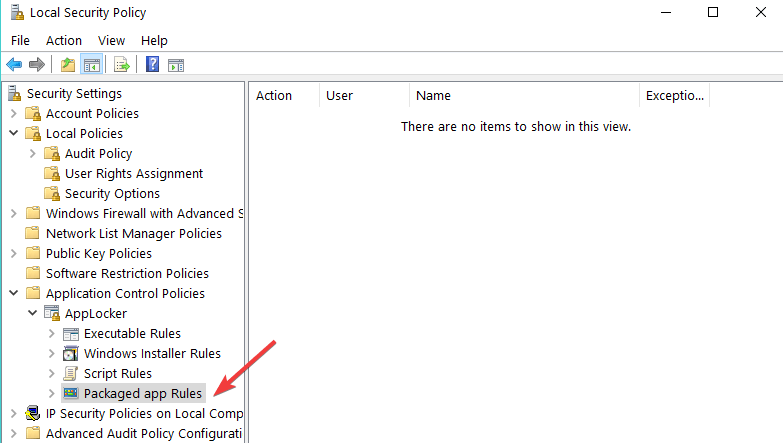
- Kliknite lijevu tipku ili dodirnite značajku "Stvori novo pravilo".
- Sada biste trebali imati ispred sebe prozor "Stvori izvršna pravila".
- Kliknite lijevu tipku ili dodirnite gumb "Dalje" u tom prozoru.
- Sada biste trebali doći na stranicu "Dopuštenja".
- Na ovoj stranici "Dopuštenja" morat ćete odabrati značajku "Odbij" kako biste spriječili korisnike da instaliraju softver, a također odabrati korisnika ili grupu koja će imati ovo ograničenje.
- Kliknite lijevu tipku ili dodirnite gumb "Dalje".
- Sada biste trebali imati prozor "Uvjeti" ispred sebe.
- Ograničenja možete odabrati prema tri uvjeta:
- Izdavač: Ovo će ograničiti instalaciju softvera za određenu količinu aplikacija koje potpisuje izdavač.
- Staza: Stvorite ovo pravilo ograničenja samo za određenu stazu mape, ovo pravilo neće utjecati na sve izvan navedene mape.
- Hash datoteke: Možete stvoriti pravilo za aplikaciju koja nije potpisana. Bilješka: U ovom smo tutorijalu odabrali značajku ograničenja "Publisher".
- Kliknite lijevu tipku ili dodirnite gumb "Dalje".
- Iz sljedećeg prozora trebat ćete kliknuti lijevom tipkom miša ili dodirnuti gumb "Preglednik .." ispod teme "Referentna datoteka:" i odabrati vrstu aplikacije koju biste željeli blokirati. (ovo će ograničenje blokirati sve aplikacije slične referentnoj odabran).
Bilješka: Idite u mapu s aplikacijom koju želite blokirati i odaberite je od tamo. Možete odabrati instalacijski program aplikacije ili instaliranu aplikaciju kao referentnu točku. - Sada kliknite lijevu tipku ili dodirnite gumb "Dalje".
- Kliknite lijevu tipku ili dodirnite gumb "Stvori" kako biste stvorili pravilo koje sprečava korisnike da instaliraju softver u sustavima Windows 8.1 i Windows 10
- Zatvorite sve prozore koje ste otvorili, prijavite se s korisnikom za kojeg ste postavili ograničenje i pokušajte instalirati aplikaciju da biste provjerili radi li.
- POVEZANO: Blokirajte ostale Wi-Fi korisnike s ovih 5 softverskih rješenja
2. Upotrijebite gpedit.msc (uređivač pravila grupe)
Evo koraka koje treba slijediti:
- Upišite gpedit.msc u okvir za pretraživanje sustava Windows> otvorite uređivač pravila grupe
- Idite na Računalne konfiguracije> Administrativni predlošci> pomaknite se do Windows komponenti> Windows Installer> odaberite Uredi
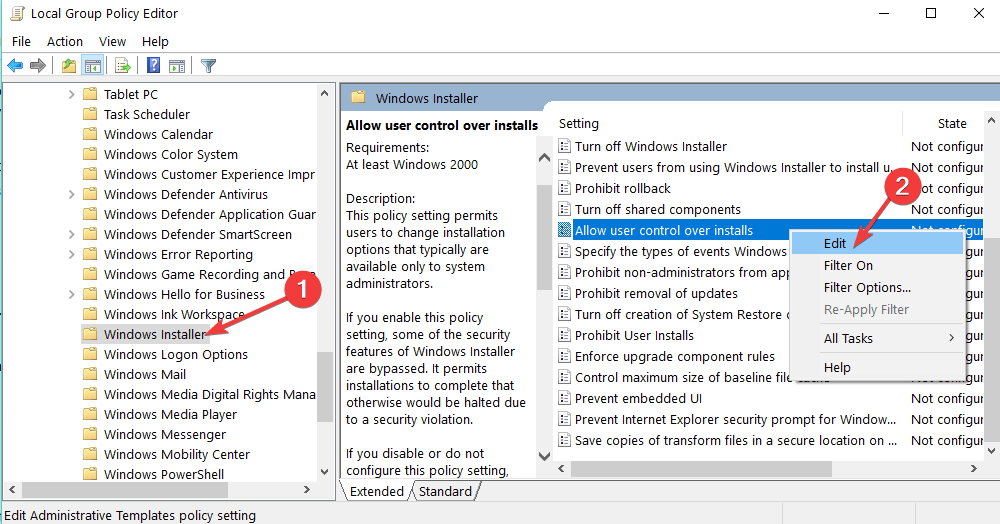
- Sada odaberite Omogućeno> prilagodite postavke i odaberite Samo za neupravljane programe / Uvijek / Nikad> odaberite U redu
3. Koristite standardne korisničke račune
Još jedan brz način da drugim korisnicima onemogućite instaliranje softvera na vaše računalo je pomoću standardnih korisničkih računa. Na taj način samo administratorski račun može instalirati i ukloniti aplikacije i programe na računalu.
- POVEZANO: RJEŠENO: VPN aplikacija blokirana sigurnosnim postavkama
4. Koristite WinGuard Pro
Pokrenite skeniranje sustava kako biste otkrili potencijalne pogreške

Preuzmite Restoro
Alat za popravak računala

Klik Započni skeniranje pronaći probleme sa sustavom Windows.

Klik Popravi sve za rješavanje problema s patentiranim tehnologijama.
Pokrenite skeniranje računala pomoću alata za popravak za obnavljanje kako biste pronašli pogreške koje uzrokuju sigurnosne probleme i usporavanja. Nakon završetka skeniranja, postupak popravka zamijenit će oštećene datoteke svježim Windows datotekama i komponentama.
WinGuard Pro vrlo je koristan program koji vam omogućuje zaključavanje aplikacija i programa lozinkom. Pomoću ovog alata možete jednostavno onemogućiti instalaciju i postupak preuzimanja softvera i blokirati druge korisnike da pokreću .exe datoteke.
Zaključak
Sada kada znate osnove postavljanja razina ograničenja za određenog korisnika ili za korisničku skupinu, možete ići i mijenjati ili stvarati nova pravila dopuštenja i prilagođavati ih po želji. Molimo vas da nam napišete u nastavku ako je nešto nejasno ili ako trebate dodatnu pomoć u vezi s tim.
 I dalje imate problema?Popravite ih pomoću ovog alata:
I dalje imate problema?Popravite ih pomoću ovog alata:
- Preuzmite ovaj alat za popravak računala ocijenjeno odličnim na TrustPilot.com (preuzimanje započinje na ovoj stranici).
- Klik Započni skeniranje kako biste pronašli probleme sa sustavom Windows koji bi mogli uzrokovati probleme s računalom.
- Klik Popravi sve za rješavanje problema s patentiranim tehnologijama (Ekskluzivni popust za naše čitatelje).
Restoro je preuzeo 0 čitatelji ovog mjeseca.
Često postavljana pitanja
Da biste blokirali program Windows Installer, to morate učiniti uredite Pravila grupe. U Uređivaču pravila grupe sustava Windows 10 idite na Lokalna računalna politika > Konfiguracija računala > administrativni predlošci > Komponente sustava Windows > Windows Installer, dvostruki klik Isključite Windows Installeri postavite na Omogućeno.
Najlakši način za provođenje sigurnosti sustava Windows za ostale korisnike računala je stvaranjem računa gostiju. Evo jednostavnog vodiča koji će vam pomoći stvoriti i upravljati korisničkim računima u sustavu Windows 10.
U većini slučajeva možete preskočiti UAC (Kontrola korisničkog računa) i pokrenuti EXE datoteke čak i ako niste administrator računala. Evo kako možete instalirati softver bez administratorskih prava na sustavu Windows 10.